4 способа | Как удалить все сообщения от одного человека на iPhone
Наши iPhone стали незаменимыми инструментами общения, позволяющими нам общаться с друзьями, семьей и коллегами посредством сообщений. Однако в некоторых случаях мы можем захотеть очистить историю сообщений конкретному человеку по соображениям конфиденциальности или по организационным причинам.
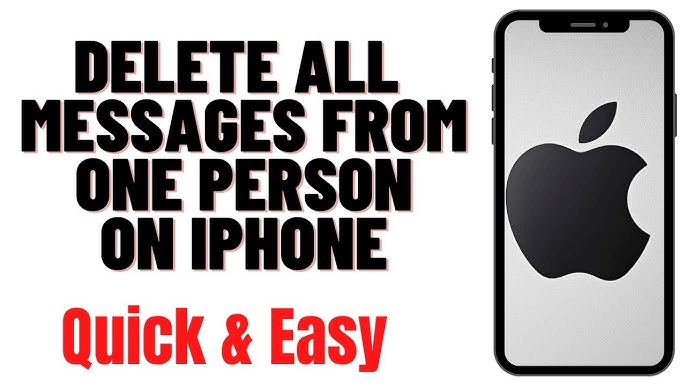
В этом подробном руководстве мы рассмотрим различные методы удаления всех сообщений от одного человека на iPhone, предоставив пользователям пошаговые инструкции и идеи по поддержанию чистоты в почтовом ящике сообщений.
I. Необходимость удаления сообщений
Со временем цепочки текстовых сообщений могут накапливаться и становиться перегруженными, что затрудняет поиск конкретных сообщений или поддержание аккуратного интерфейса обмена сообщениями. Согласно отчету Statista, среднее количество текстовых сообщений, отправляемых в день в США, оценивается более чем в 15 миллиардов. При таком большом объеме сообщений, которыми ежедневно обмениваются, пользователям iPhone важно иметь эффективные методы управления историей сообщений.
Удаление сообщений от конкретного человека не только помогает навести порядок в приложении для обмена сообщениями, но также дает пользователям ощущение конфиденциальности и организованности. Независимо от того, очищаете ли вы историю сообщений по личным причинам или для освобождения места для хранения, знание того, как эффективно удалить все сообщения от одного человека на iPhone, является ценным навыком.
II. Способ 1: удаление отдельных сообщений вручную
Если вы предпочитаете выборочный подход и хотите сохранить некоторые сообщения, одновременно удаляя другие от конкретного человека, лучше всего удалить отдельные сообщения вручную.
1. Откройте приложение «Сообщения».: Найдите и откройте приложение «Сообщения» на своем iPhone.
2. Выберите разговор: Найдите разговор с человеком, сообщения которого вы хотите удалить. Нажмите на разговор, чтобы открыть его.
3. Удалить отдельные сообщения: В разговоре нажмите и удерживайте конкретное сообщение, которое хотите удалить. В появившемся меню выберите «Еще».
4. Выберите сообщения для удаления: Нажмите на кружок рядом с каждым сообщением, которое вы хотите удалить. После выбора коснитесь значка мусорной корзины в левом нижнем углу.
5. Подтвердите удаление: Появится всплывающее окно. Подтвердите удаление, выбрав «Удалить сообщение».
Этот метод допускает выборочное удаление, давая пользователям возможность сохранять определенные сообщения, удаляя другие из беседы.
III. Способ 2: удаление всей ветки сообщений
Для пользователей, желающих очистить всю историю сообщений конкретному человеку, эффективным методом является удаление всей цепочки сообщений.
1. Откройте приложение «Сообщения»: Запустите приложение «Сообщения» на своем iPhone.
2. Найдите разговор: Найдите разговор с человеком, у которого вы хотите удалить все сообщения. Нажмите и удерживайте разговор, чтобы открыть дополнительные параметры.
3. Удалить разговор: Из появившихся вариантов выберите «Удалить». Подтвердите удаление, выбрав «Удалить разговор» во всплывающем окне.
Этот метод удаляет весь разговор, включая все сообщения, которыми обменялись с выбранным человеком.
IV. Способ 3. Использование функции «Удалить все» (iOS 14 и более поздние версии)
Для пользователей iOS 14 и более поздних версий Apple представила удобную функцию «Удалить все», которая упрощает процесс удаления всех сообщений от конкретного человека.
1. Откройте приложение «Сообщения»: Запустите приложение «Сообщения» на своем iPhone.
2. Откройте параметры сообщения: В цепочке сообщений с человеком, от которого вы хотите удалить сообщения, нажмите на его имя контакта в верхней части экрана.
3. Выберите «Еще»: Прокрутите вниз, чтобы найти и выбрать «Еще».
4. Выберите «Удалить все»: Нажмите «Удалить все», чтобы удалить все сообщения от этого человека.
5. Подтвердите удаление: Появится всплывающее окно подтверждения. Подтвердите удаление, выбрав «Удалить разговор».
Этот метод особенно полезен для пользователей iOS 14 или более поздних версий, поскольку предоставляет простой способ удалить все сообщения от определенного человека за один раз.
V. Метод 4: использование FoneTool для стирания всех сообщений iPhone
Раскройте возможности цифрового омоложения с помощью FoneTool, вашего идеального помощника для беспрепятственного управления устройствами. В мире, где каждое взаимодействие имеет значение, FoneTool является образцом эффективности и удобства, предлагая невиданный ранее преобразующий опыт.
Отправьтесь в путешествие, в котором ваше устройство станет продолжением ваших желаний, не ограниченным ограничениями цифрового мира. FoneTool — это не просто приложение; это ворота в новую эру связи, где управление данными интуитивно понятно, а свобода действий является нормой. С FoneTool станьте свидетелем появления революционной функции:
Шаг 1. Установка приложения FoneTool
Начните свое путешествие с установки приложения FoneTool на свой iPhone. Этот элегантный интерфейс открывает дверь в мир, где управление данными находится у вас под рукой.
Шаг 2. Запустите приложение FoneTool.
Одним касанием запустите приложение FoneTool, ваш цифровой командный центр. Легко перемещайтесь по удобному интерфейсу, готовя почву для глубокой цифровой трансформации.
Шаг 3: Доступ к модулю текстовых сообщений
Войдите в модуль текстовых сообщений в приложении FoneTool. Здесь вас ждет возможность стереть все текстовые сообщения iPhone, предлагая вам начать новую главу с чистого листа.
Шаг 4. Выберите «Стереть все».
Почувствуйте освобождение, выбрав опцию «Стереть все» в модуле текстовых сообщений. FoneTool обеспечивает комплексную очистку, не оставляя следов прошлого.
Шаг 5: Подтвердите и станьте свидетелем освобождения
Подтвердите свой выбор и станьте свидетелем того, как разворачивается освобождение. FoneTool плавно завершает процесс, оставляя вам устройство свободным от груза прошлого.
FoneTool – ваш ключ к свободному цифровому опыту. Выбирайте возможности подключения, выбирайте эффективность, выбирайте FoneTool, где каждое взаимодействие — это шаг к обновленному цифровому образу жизни.
VI. Решение общих проблем:
Прежде чем приступить к использованию любого метода, важно решить общие проблемы, которые могут возникнуть у пользователей.
а. Потери данных:
– Удаление сообщений является необратимым процессом, поэтому перед началом любого процесса удаления крайне важно создать резервную копию важных сообщений. Пользователи могут создавать резервные копии своих сообщений через iCloud или iTunes.
б. iMessage против SMS:
– Упомянутые методы применимы как к iMessage, так и к SMS-разговорам. Пользователи могут удалять сообщения из любого типа разговора, используя предоставленные шаги.
в. Совместимость версий iOS:
– Упомянутые функции, особенно функция «Удалить все», могут различаться в зависимости от версии iOS. Убедитесь, что на вашем устройстве установлена необходимая версия iOS для доступа к определенным функциям.
Заключение
Удаление всех сообщений от одного человека на iPhone можно выполнить различными способами, что дает пользователям гибкость в зависимости от их предпочтений и требований. Независимо от того, выберете ли вы удаление вручную, используя встроенные функции iOS или сторонние приложения, пользователи могут поддерживать порядок в почтовом ящике сообщений и обеспечивать свою конфиденциальность.
Важно выбрать метод, который соответствует вашим конкретным потребностям, учитывая такие факторы, как выборочное удаление, удобство встроенных функций или расширенные возможности, предлагаемые сторонними приложениями. Следуя предоставленным инструкциям и решая распространенные проблемы, пользователи могут уверенно управлять своей историей сообщений на своих iPhone, наслаждаясь чистым и организованным обменом сообщениями.
FoneTool — универсальный менеджер данных iPhone
Переносите, резервируйте и управляйте данными на iPhone, iPad и iPod touch простым способом.
-

Совместимость с iOS 17
 iPhone 15 поддерживается
iPhone 15 поддерживается





